Hướng Dẫn Xóa Tài Khoản Google Vĩnh Viễn và Khôi Phục Dữ Liệu
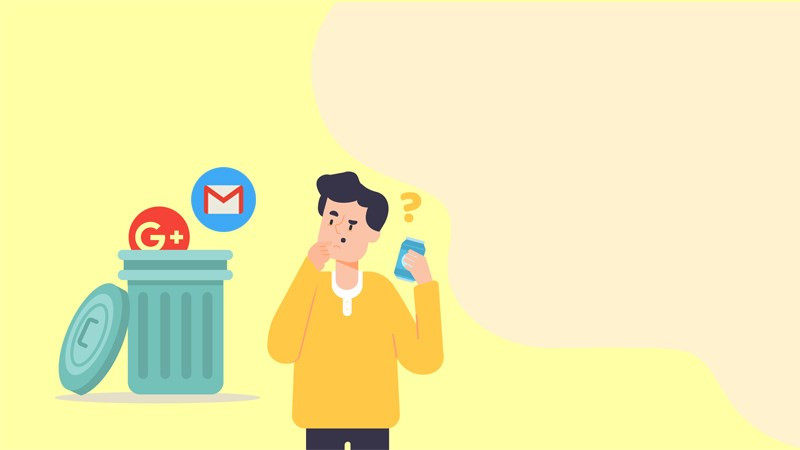
Bạn đang muốn xóa tài khoản Google của mình vĩnh viễn? Hay chỉ đơn giản là không sử dụng nữa và muốn bắt đầu với một tài khoản mới toanh? Dù lý do là gì, bài viết này trên tintucesport.com sẽ hướng dẫn bạn cách xóa tài khoản Google nhanh chóng và dễ dàng ngay trên máy tính của mình. Chúng tôi cũng sẽ hướng dẫn bạn cách khôi phục tài khoản nếu bạn lỡ tay xóa nhầm hoặc đổi ý.
Tại Sao Cần Xóa Tài Khoản Google?
Việc xóa tài khoản Google có thể xuất phát từ nhiều lý do khác nhau, ví dụ như:
- Bảo mật: Bạn lo lắng về việc dữ liệu cá nhân của mình bị lộ.
- Quyền riêng tư: Bạn muốn kiểm soát chặt chẽ hơn thông tin cá nhân trên internet.
- Bắt đầu lại: Bạn muốn tạo một tài khoản Google mới hoàn toàn.
- Không còn sử dụng: Bạn không còn nhu cầu sử dụng dịch vụ của Google nữa.
I. Hướng Dẫn Xóa Tài Khoản Google Vĩnh Viễn
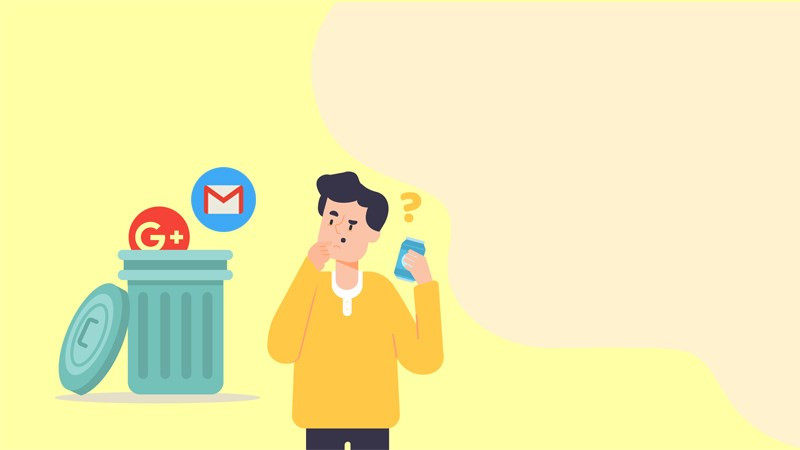 alt text: Giao diện quản lý tài khoản Google
alt text: Giao diện quản lý tài khoản Google
1. Các Bước Thực Hiện Nhanh
- Đăng nhập vào tài khoản Google của bạn.
- Truy cập vào phần “Dữ liệu và cá nhân hóa”.
- Chọn “Xóa dịch vụ hoặc tài khoản của bạn”.
- Chọn “Xóa tài khoản của bạn”.
- Nhập mật khẩu để xác nhận.
- Đánh dấu vào các ô xác nhận.
- Nhấn “Xóa tài khoản”.
2. Hướng Dẫn Chi Tiết
Bước 1: Truy cập vào trang quản lý tài khoản Google của bạn.
Bước 2: Trong menu bên trái, tìm và click vào mục “Dữ liệu và cá nhân hóa”.
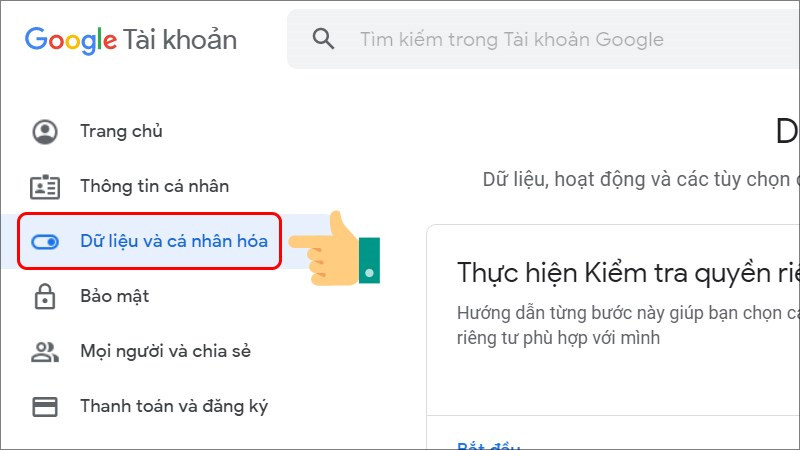 alt text: Mục Dữ liệu và Cá nhân hóa trong tài khoản Google
alt text: Mục Dữ liệu và Cá nhân hóa trong tài khoản Google
Bước 3: Cuộn xuống phần “Tải xuống, xóa hoặc lập kế hoạch cho dữ liệu của bạn” và chọn “Xóa dịch vụ hoặc tài khoản của bạn”.
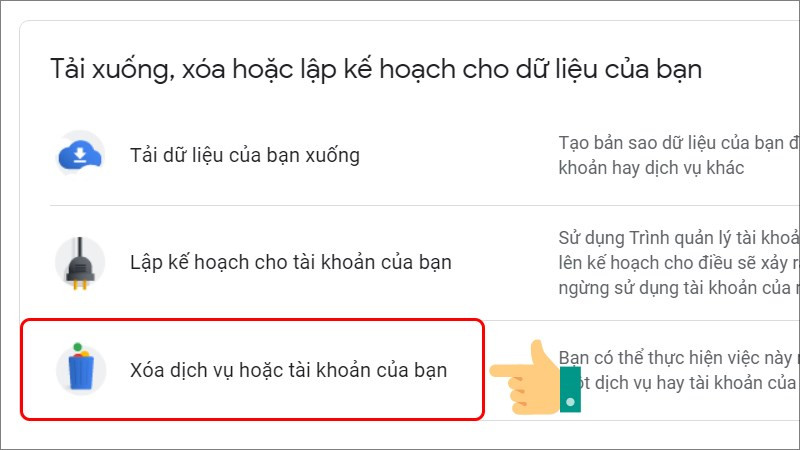 alt text: Lựa chọn xóa dịch vụ hoặc tài khoản
alt text: Lựa chọn xóa dịch vụ hoặc tài khoản
Bước 4: Click vào “Xóa tài khoản của bạn”.
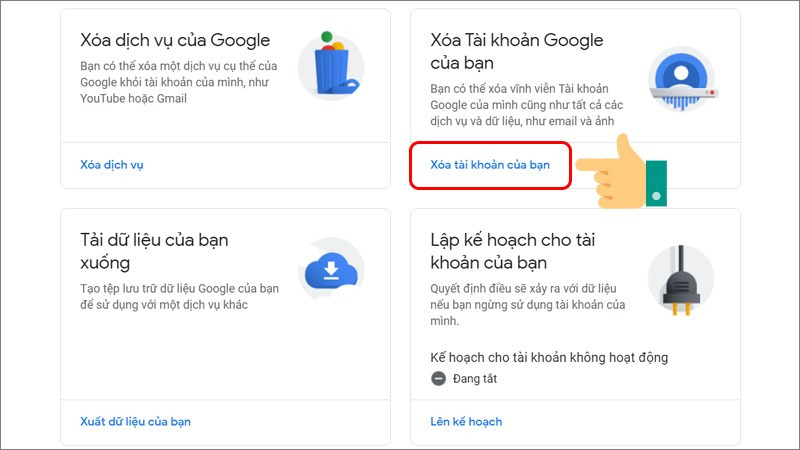 alt text: Xác nhận xóa tài khoản
alt text: Xác nhận xóa tài khoản
Bước 5: Nhập mật khẩu tài khoản Google của bạn để xác minh.
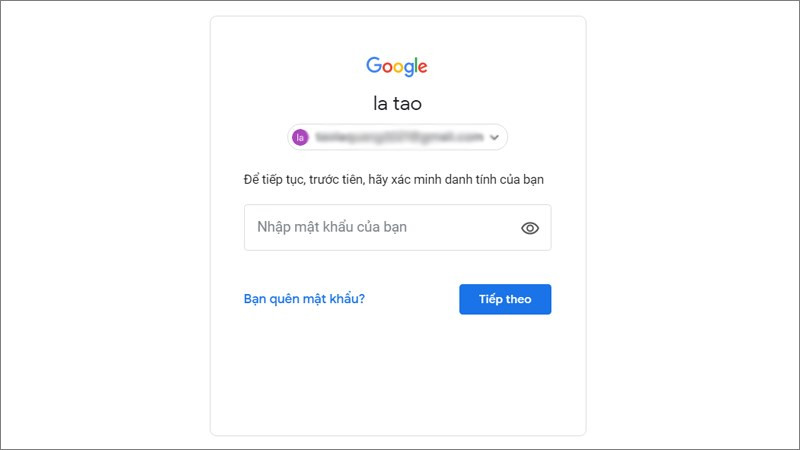 alt text: Nhập mật khẩu xác minh
alt text: Nhập mật khẩu xác minh
Bước 6: Đọc kỹ các điều khoản và đánh dấu vào hai ô vuông xác nhận. Hãy chắc chắn bạn đã hiểu rõ hậu quả của việc xóa tài khoản.
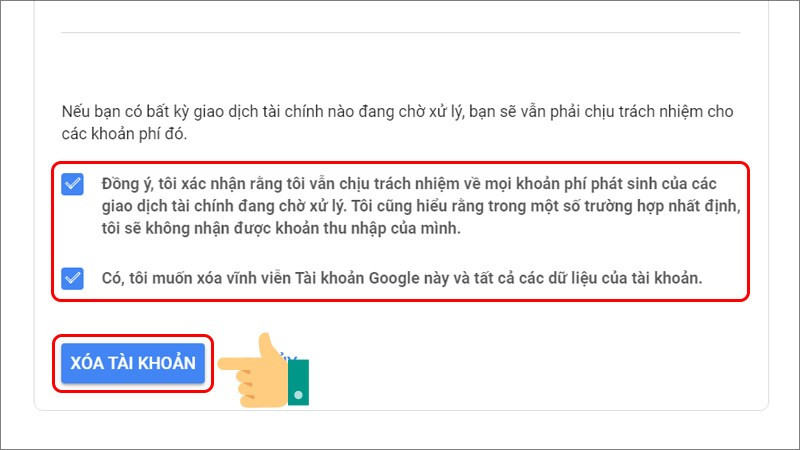 alt text: Đánh dấu tích vào các ô xác nhận
alt text: Đánh dấu tích vào các ô xác nhận
Bước 7: Cuối cùng, nhấn nút “XÓA TÀI KHOẢN”.
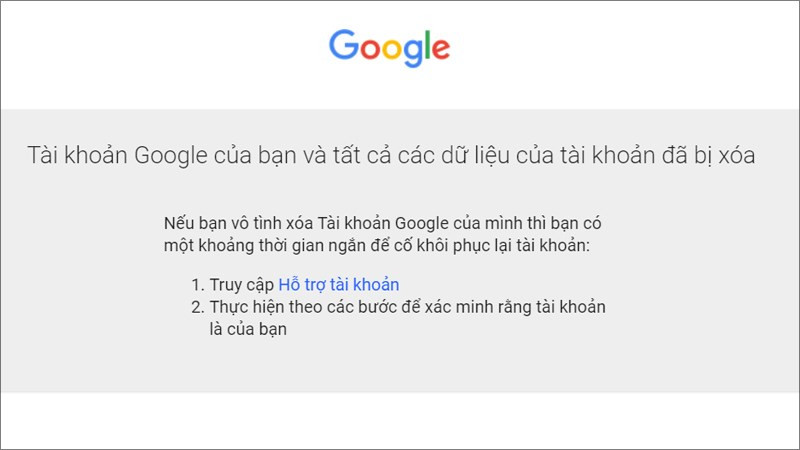 alt text: Xác nhận xóa tài khoản Google
alt text: Xác nhận xóa tài khoản Google
II. Khôi Phục Tài Khoản Google Đã Xóa
Nếu bạn lỡ tay xóa tài khoản hoặc muốn khôi phục lại trong khoảng thời gian ngắn sau khi xóa, bạn có thể thực hiện các bước sau:
1. Hướng Dẫn Nhanh
- Truy cập trang khôi phục tài khoản Google.
- Nhập địa chỉ email tài khoản bạn muốn khôi phục.
- Làm theo các bước xác minh.
- Đặt mật khẩu mới.
2. Hướng Dẫn Chi Tiết
Bước 1: Truy cập vào trang khôi phục tài khoản Google.
Bước 2: Nhập địa chỉ email của tài khoản Google bạn muốn khôi phục và nhấn “Tiếp theo”.
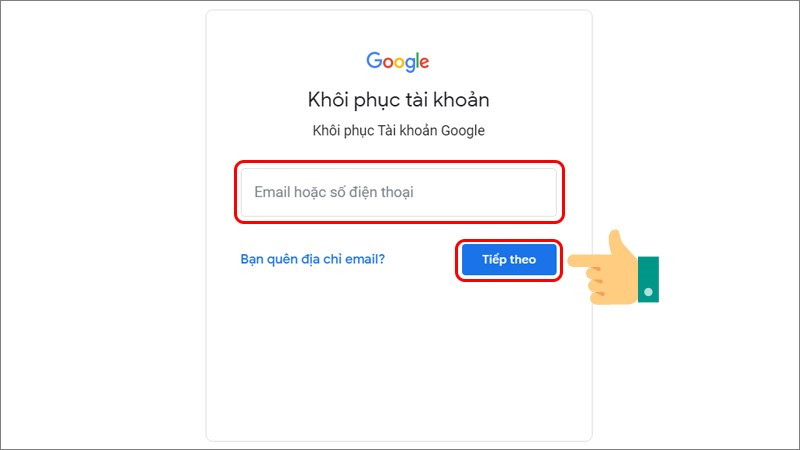 alt text: Nhập địa chỉ email cần khôi phục
alt text: Nhập địa chỉ email cần khôi phục
Bước 3: Google sẽ yêu cầu bạn xác minh danh tính. Hãy làm theo hướng dẫn trên màn hình. Bạn có thể được yêu cầu nhập mật khẩu gần nhất bạn nhớ hoặc xác minh qua số điện thoại/email khôi phục.
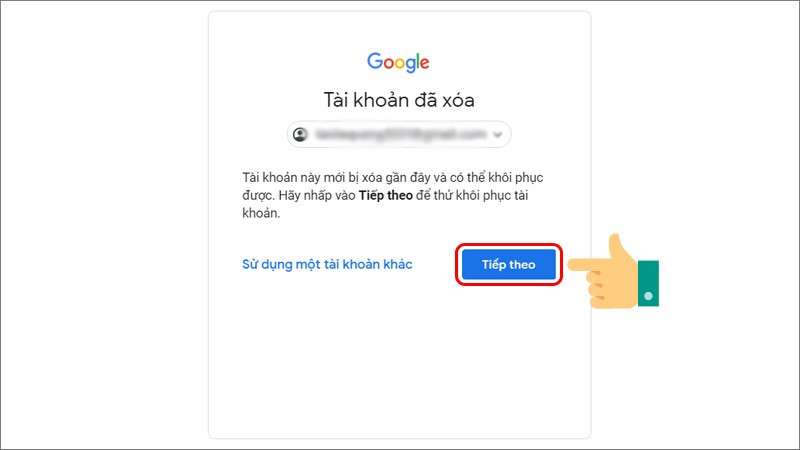 alt text: Xác minh tài khoản Google
alt text: Xác minh tài khoản Google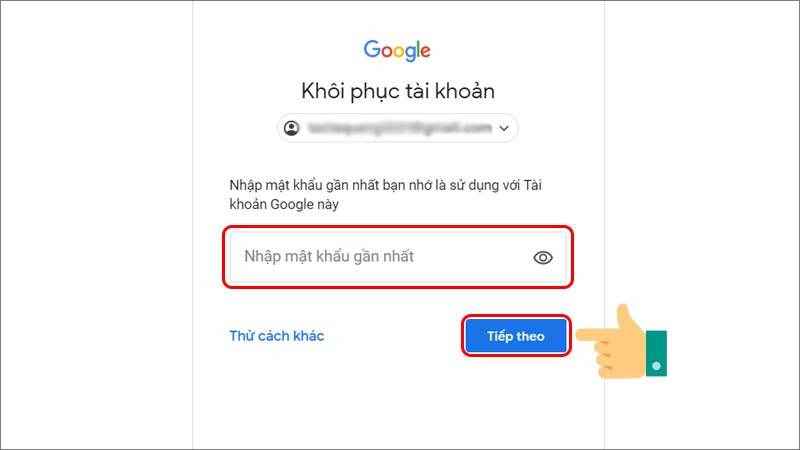 alt text: Nhập mật khẩu gần nhất
alt text: Nhập mật khẩu gần nhất
Bước 4: Nếu xác minh thành công, bạn sẽ được yêu cầu đặt mật khẩu mới cho tài khoản.
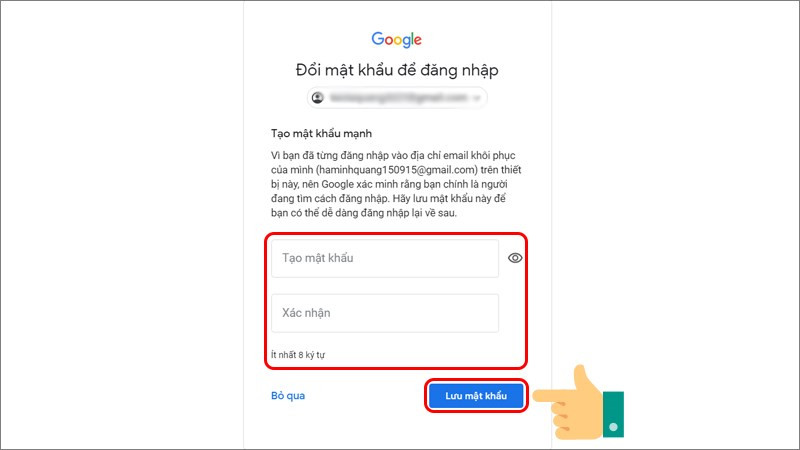 alt text: Đặt lại mật khẩu mới
alt text: Đặt lại mật khẩu mới
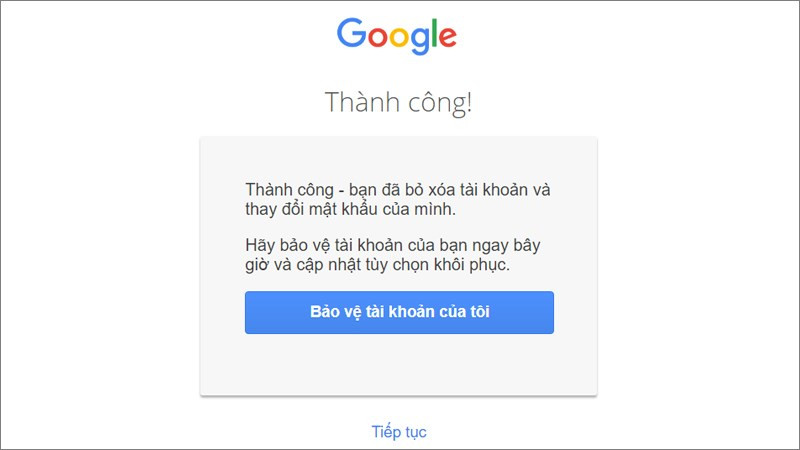 alt text: Khôi phục tài khoản thành công
alt text: Khôi phục tài khoản thành công
Hy vọng bài viết này trên tintucesport.com đã giúp bạn hiểu rõ cách xóa và khôi phục tài khoản Google. Hãy cân nhắc kỹ trước khi xóa tài khoản vì dữ liệu của bạn sẽ bị mất vĩnh viễn sau một khoảng thời gian nhất định. Đừng quên chia sẻ bài viết nếu bạn thấy hữu ích!



